Il mio iPhone continua a chiedere la password della mia segreteria telefonica
A volte, un iPhone richiede ripetutamente una password per la segreteria telefonica, anche se non ha richiesto il codice in passato. Ciò può accadere quando stai tentando di accedere ai tuoi messaggi o in momenti in cui non stai nemmeno utilizzando il sistema di posta vocale. Controlla la tua password e reimpostala per vedere se questo risolve il problema. In caso contrario, potresti avere un problema tecnico sull'iPhone che potresti essere in grado di risolvere con un riavvio, un ripristino, un aggiornamento o un aggiornamento della connessione di rete.
Verifica e reimposta la password
Verifica di utilizzare la password corretta per evitare ripetute richieste di password. Se non ricordi la password o non ricordi di averne mai impostata una, prova a reimpostarla. Puoi farlo dall'iPhone anche se non conosci la password corrente. Questa procedura può essere utile anche se sei sicuro di utilizzare la password corretta, ma l'iPhone non la accetta o continua a richiederla dopo che l'hai inserita correttamente.
Passaggio 1

Tocca Impostazioni e poi Telefono .
Passaggio 2
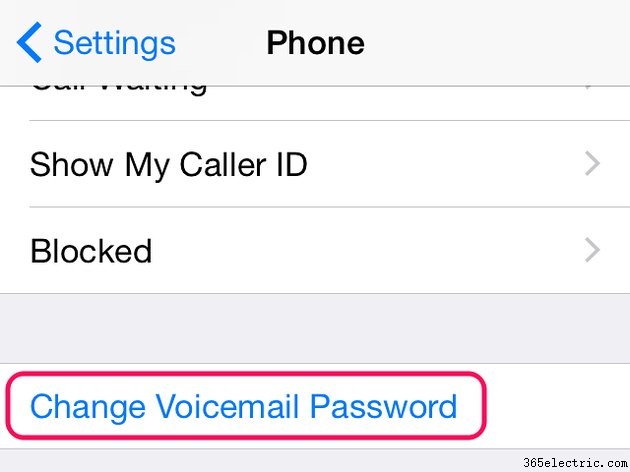
Tocca Cambia la password della segreteria telefonica .
Passaggio 3
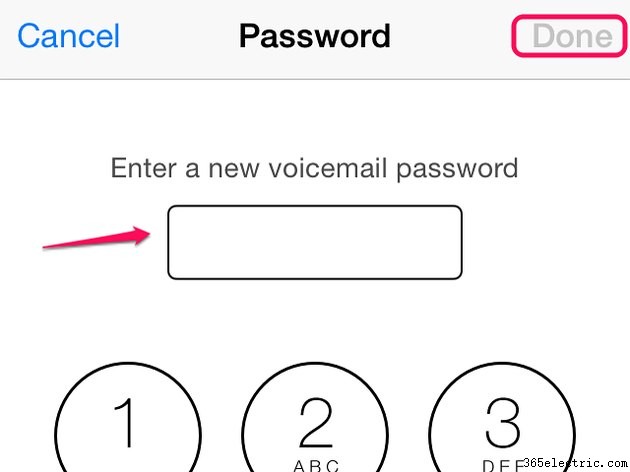
Inserisci una nuova password sullo schermo e tocca Fine . Reinserire la password nella schermata successiva per confermarla e toccare Fine . L'iPhone salva la nuova password.
Suggerimento
Il tuo operatore può anche reimpostare la tua password per te. Se la modifica della password sull'iPhone non risolve il problema, controlla il sito Web del tuo operatore per vedere se puoi reimpostare la password automaticamente o chiama il servizio clienti per chiedere un ripristino manuale. Se anche questo non funziona, passa ad altri passaggi per la risoluzione dei problemi.
Riavvia e ripristina l'iPhone
Se un problema tecnico fa sì che il tuo iPhone richieda continuamente una password per la segreteria telefonica, potrebbe risolversi da solo se spegni il telefono e lo riavvii. Se ciò non risolve il problema, prova un ripristino. Nessuna delle soluzioni dovrebbe influire sui tuoi dati e entrambe potrebbero eliminare il problema tecnico dal sistema.
Riavvia il ricevitore
Premi Sonno/Riattiva e tienilo premuto fino al Scorri per spegnere viene visualizzato il messaggio. Scorri il cursore verso destra. Quando l'iPhone si spegne, tieni premuto il tasto Sospensione/Riattivazione pulsante per riavviare.
Reimposta il ricevitore
Premi Sonno/Riattiva e Casa pulsanti contemporaneamente e tienili premuti entrambi fino a quando il logo Apple non viene visualizzato sullo schermo. Rilascia entrambi i pulsanti e attendi. L'iPhone si riavvierà una volta ripristinato.
Verifica aggiornamenti del gestore o del sistema operativo
Potresti avere un problema con le connessioni o le impostazioni se il gestore dell'iPhone o il software iOS non sono aggiornati. Controlla entrambe le impostazioni in iTunes.
Passaggio 1
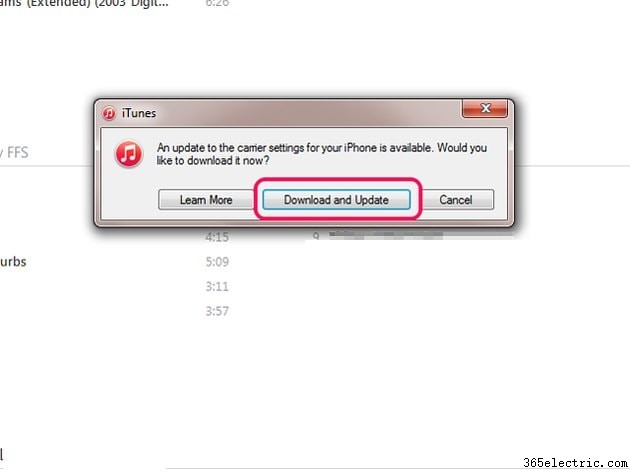
Collega l'iPhone a iTunes. Se è disponibile un aggiornamento dell'operatore, in genere viene visualizzato un messaggio non appena iTunes riconosce l'iPhone. Seleziona Scarica e aggiorna nella finestra del messaggio per aggiornare l'iPhone.
Passaggio 2
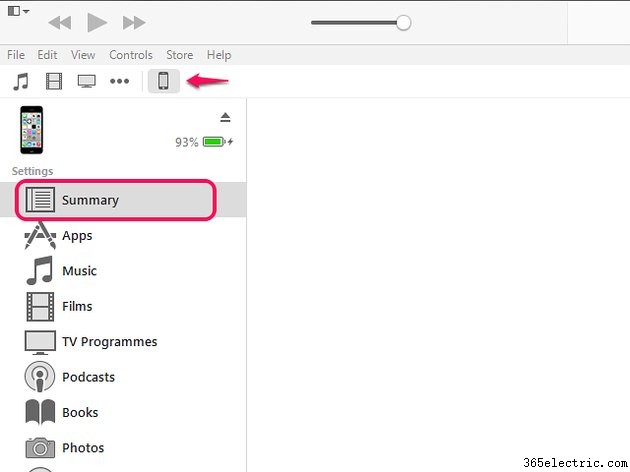
Seleziona l'icona dell'iPhone dal menu e seleziona Riepilogo .
Passaggio 3
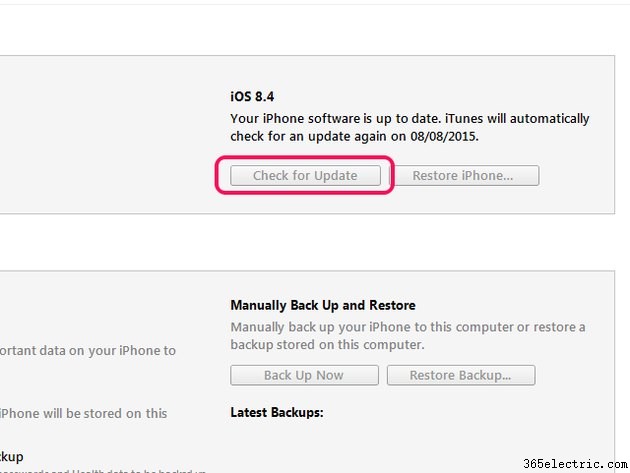
Controlla l'area di riepilogo nella schermata principale per vedere se è disponibile un aggiornamento iOS. Se è elencato, seleziona Aggiorna . Se non sono presenti aggiornamenti, ricontrolla selezionando Verifica aggiornamenti pulsante.
Suggerimento
Puoi anche aggiornare le impostazioni dell'operatore e il software iOS dall'iPhone.
Ripristina le connessioni di rete dell'iPhone
Il ripristino delle connessioni di rete dell'iPhone potrebbe eliminare un problema tecnico o risolvere un problema di impostazioni. Questo processo riporta le connessioni di rete dell'iPhone alle impostazioni di fabbrica, eliminando le connessioni correnti. Dopo il ripristino, riconnettiti alle tue reti. Avrai bisogno delle password di rete, come i codici Wi-Fi, per rientrare, quindi assicurati di conoscere queste password prima di iniziare il ripristino.
Passaggio 1
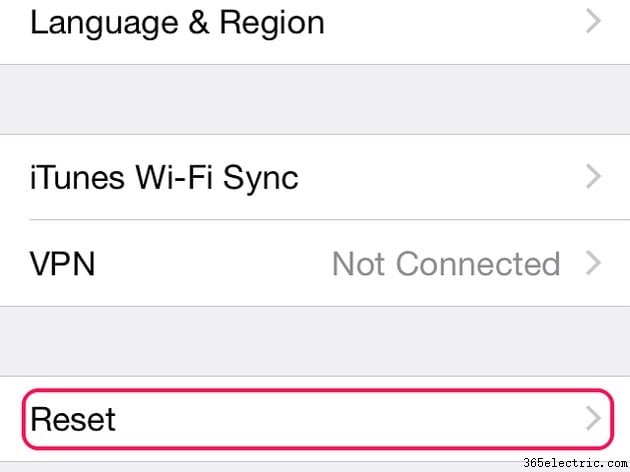
Apri le Impostazioni menu e tocca Generale . Tocca Ripristina .
Passaggio 2
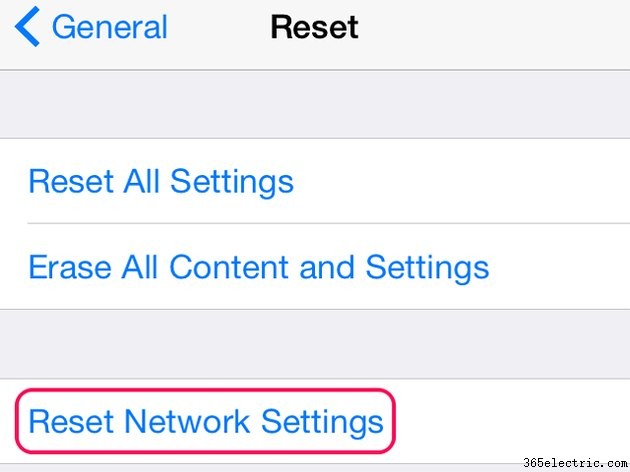
Tocca Ripristina impostazioni di rete pulsante.
Passaggio 3
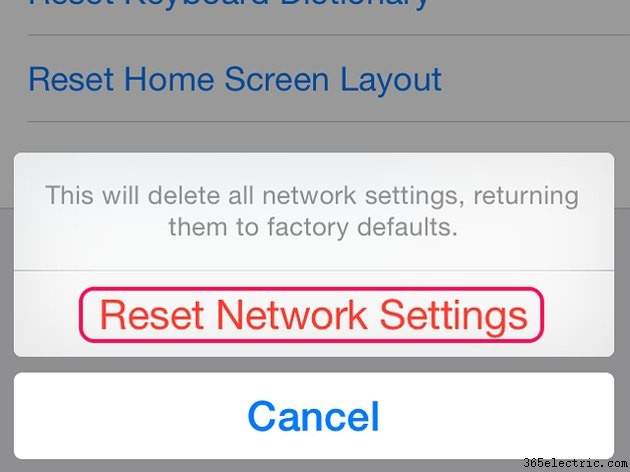
Se richiesto, inserisci la password generale dell'iPhone. Tocca Ripristina impostazioni di rete per avviare il processo. L'iPhone ripristina le connessioni e si riavvia.
Suggerimento
Se l'iPhone continua a richiedere la password della segreteria telefonica, contatta il supporto Apple.
